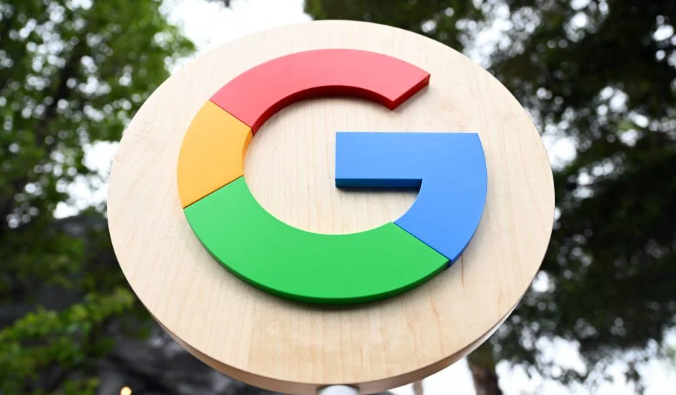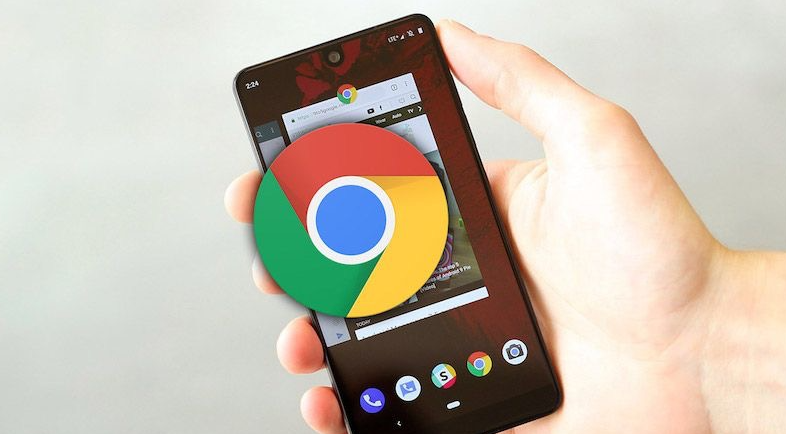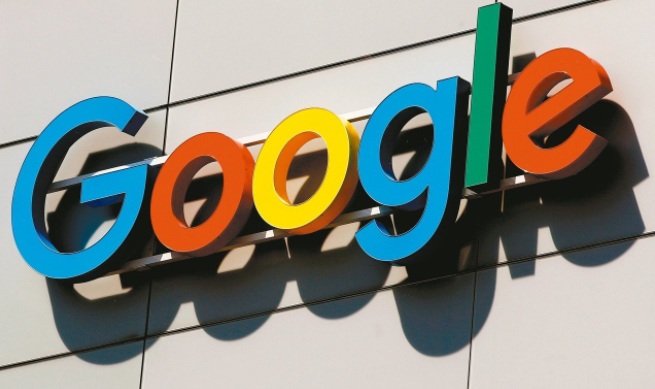google Chrome浏览器多语言切换设置方法详解
时间:2025-08-12
来源:谷歌浏览器官网

打开Chrome浏览器,先将鼠标移至右上角显示三个点的菜单图标处点击。在弹出的下拉菜单中选择“设置”,进入配置页面。向下滚动找到并点击“高级”选项,继续向下滑动直至看到“语言”部分。
点击“添加语言”按钮,在弹出的窗口中搜索或浏览可用语言列表,选择需要的语言后点击确认添加。例如若希望使用简体中文,则选取对应选项即可。添加完成后,新语言会出现在已安装的语言清单中。
将刚添加的语言通过拖动方式调整到列表最前端,使其成为默认显示语言。此时浏览器界面元素如菜单项、工具栏文字等会自动切换为所选语言。若需恢复原有语言环境,重复上述步骤将之前的语言置顶即可。
对于正在浏览的非默认语言网页,地址栏右侧会出现翻译图标。点击该图标可选择目标翻译语言,实现即时页面内容转换。右键点击翻译图标还可设置自动翻译规则,比如勾选“始终翻译此站点”以便未来访问时自动应用相同设置。
完成所有语言相关操作后,点击右上角的“完成”按钮保存更改。系统会提示需要重新启动浏览器以使新设置生效,按照指引关闭并重新打开Chrome即可看到界面语言已更新为选定值。
通过上述步骤,用户能够轻松实现Chrome浏览器的多语言切换与设置。每次修改设置后建议立即测试效果,确保新的配置能够按预期工作。